Comment supprimer TV Cast Pro for Fire TV
Publié par : Kraus und Karnath GbR Kit ConsultingDate de sortie : February 13, 2024
Besoin d'annuler votre abonnement TV Cast Pro for Fire TV ou de supprimer l'application ? Ce guide fournit des instructions étape par étape pour les iPhones, les appareils Android, les PC (Windows/Mac) et PayPal. N'oubliez pas d'annuler au moins 24 heures avant la fin de votre essai pour éviter des frais.
Guide pour annuler et supprimer TV Cast Pro for Fire TV
Table des matières:
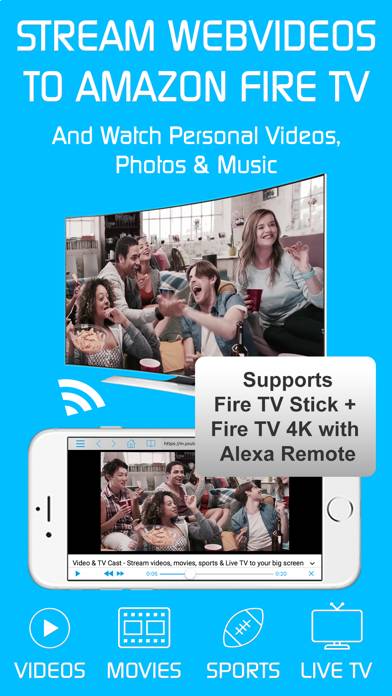
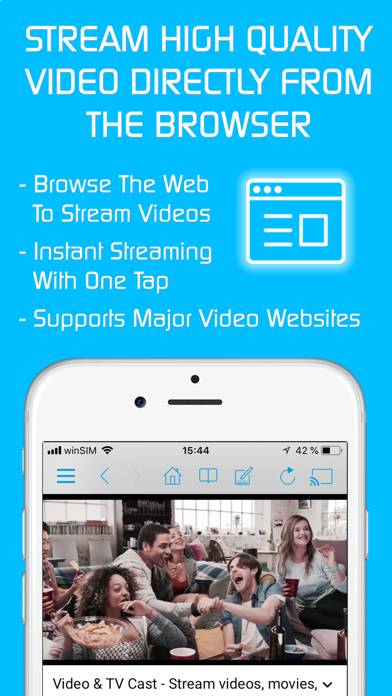
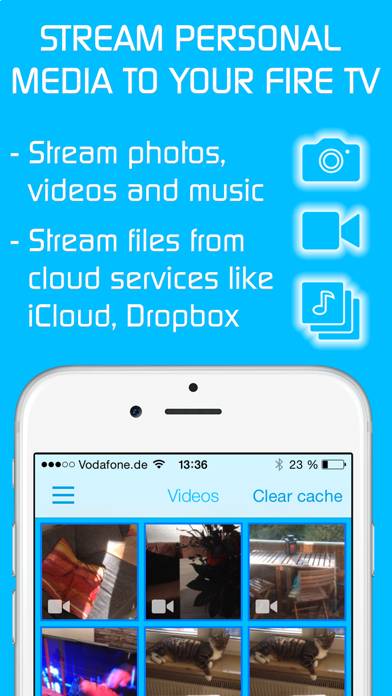
TV Cast Pro for Fire TV Instructions de désabonnement
Se désinscrire de TV Cast Pro for Fire TV est simple. Suivez ces étapes en fonction de votre appareil :
Annulation de l'abonnement TV Cast Pro for Fire TV sur iPhone ou iPad :
- Ouvrez l'application Paramètres.
- Appuyez sur votre nom en haut pour accéder à votre identifiant Apple.
- Appuyez sur Abonnements.
- Ici, vous verrez tous vos abonnements actifs. Trouvez TV Cast Pro for Fire TV et appuyez dessus.
- Appuyez sur Annuler l'abonnement.
Annulation de l'abonnement TV Cast Pro for Fire TV sur Android :
- Ouvrez le Google Play Store.
- Assurez-vous que vous êtes connecté au bon compte Google.
- Appuyez sur l'icône Menu, puis sur Abonnements.
- Sélectionnez TV Cast Pro for Fire TV et appuyez sur Annuler l'abonnement.
Annulation de l'abonnement TV Cast Pro for Fire TV sur Paypal :
- Connectez-vous à votre compte PayPal.
- Cliquez sur l'icône Paramètres.
- Accédez à Paiements, puis à Gérer les paiements automatiques.
- Recherchez TV Cast Pro for Fire TV et cliquez sur Annuler.
Félicitations! Votre abonnement TV Cast Pro for Fire TV est annulé, mais vous pouvez toujours utiliser le service jusqu'à la fin du cycle de facturation.
Comment supprimer TV Cast Pro for Fire TV - Kraus und Karnath GbR Kit Consulting de votre iOS ou Android
Supprimer TV Cast Pro for Fire TV de l'iPhone ou de l'iPad :
Pour supprimer TV Cast Pro for Fire TV de votre appareil iOS, procédez comme suit :
- Localisez l'application TV Cast Pro for Fire TV sur votre écran d'accueil.
- Appuyez longuement sur l'application jusqu'à ce que les options apparaissent.
- Sélectionnez Supprimer l'application et confirmez.
Supprimer TV Cast Pro for Fire TV d'Android :
- Trouvez TV Cast Pro for Fire TV dans le tiroir de votre application ou sur l'écran d'accueil.
- Appuyez longuement sur l'application et faites-la glisser vers Désinstaller.
- Confirmez pour désinstaller.
Remarque : La suppression de l'application n'arrête pas les paiements.
Comment obtenir un remboursement
Si vous pensez avoir été facturé à tort ou si vous souhaitez un remboursement pour TV Cast Pro for Fire TV, voici la marche à suivre :
- Apple Support (for App Store purchases)
- Google Play Support (for Android purchases)
Si vous avez besoin d'aide pour vous désinscrire ou d'une assistance supplémentaire, visitez le forum TV Cast Pro for Fire TV. Notre communauté est prête à vous aider !
Qu'est-ce que TV Cast Pro for Fire TV ?
How to cast your iphone / ipad to your amazon fire tv and screen mirror:
With Video & TV Cast you can browse through the web and stream any video you want on your Amazon Fire TV (movies, tv shows, sports, music and more). Just navigate to your favorite website and send the embedded video with a single tap to your Amazon Fire TV. The discovered video will be shown below the browser. A tap on the video link will send it to your Amazon Fire TV immediately. Streaming personal media from your device is also supported.
>>> Important Notes
* The app only works with a Amazon Fire TV or Fire TV Stick.
* iTunes movies, Flash video and DRM protected videos like Amazon Prime, Netflix, Hulu, Vudu, DirecTV, Xfinity, HBO now are not supported!